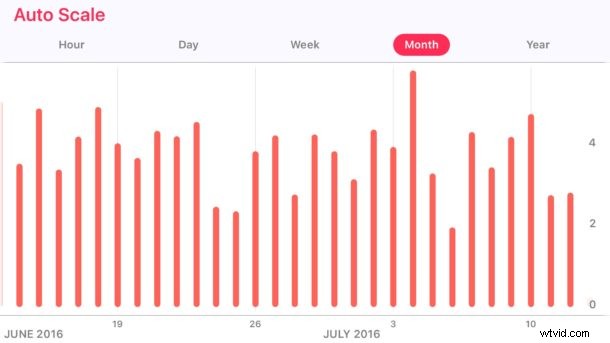
Las personas activas que usan la aplicación iPhone Health para realizar un seguimiento de su estado físico y la distancia pueden encontrar útil cambiar las mediciones de distancia de millas a kilómetros y viceversa. Esto es particularmente útil para las personas que estarían entrenando para una carrera de 5 km pero que están acostumbradas a usar millas como medida de distancia y situaciones similares.
Con un simple cambio, puede cambiar la unidad de medida de distancia del iPhone entre kilómetros y millas y viceversa. El cambio es inmediato y retrocede a la actividad anterior, así como a la actividad actual y futura, convirtiéndose en la nueva configuración predeterminada a menos que se cambie nuevamente.
Cómo cambiar la medición de distancia de la aplicación de salud a millas o kilómetros en iPhone
Esto funciona en cualquier iPhone compatible con el seguimiento de movimiento y actividad física habilitado:
- Abre la aplicación Salud en el iPhone y toca el panel "Distancia caminando + corriendo"
- Desplácese hacia abajo donde verá la configuración "Unidad" y tóquela
- Elija "Mi" para Millas o "km" para Kilómetros
- Vuelva al Panel de salud para ver el cambio en la medición
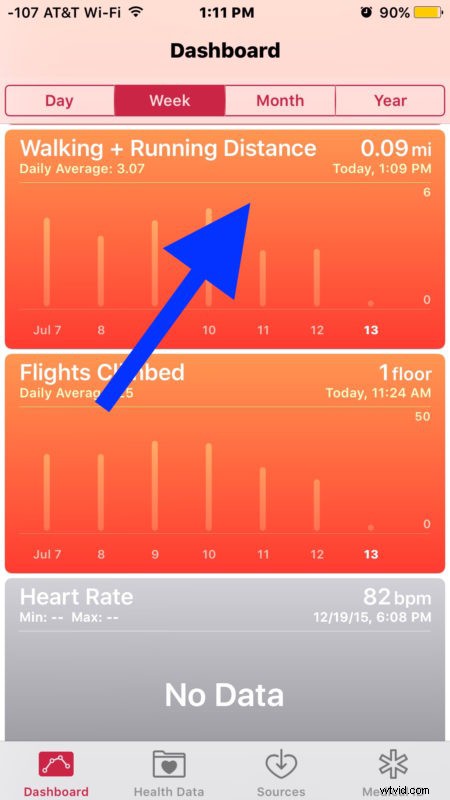
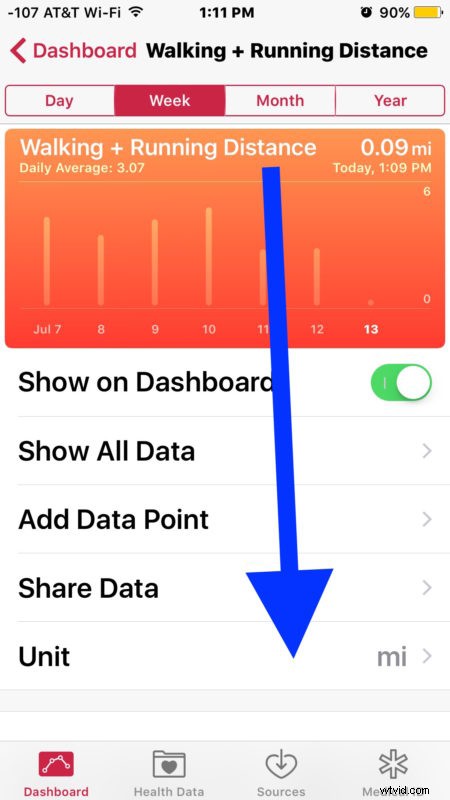
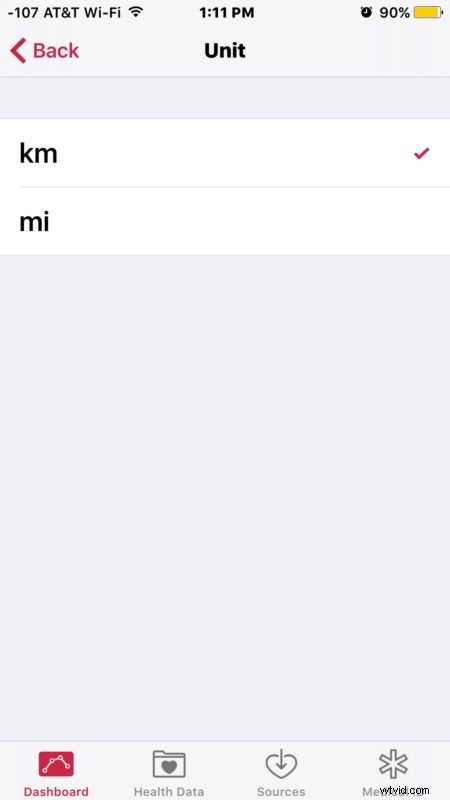
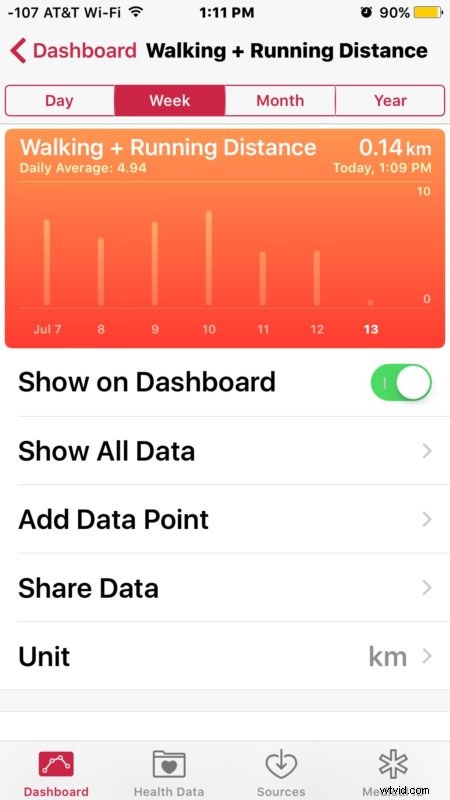
Si gira el tablero de la aplicación Health hacia los lados para revelar más detalles, notará que la nueva medición se ha trasladado hacia atrás a todas las actividades anteriores.
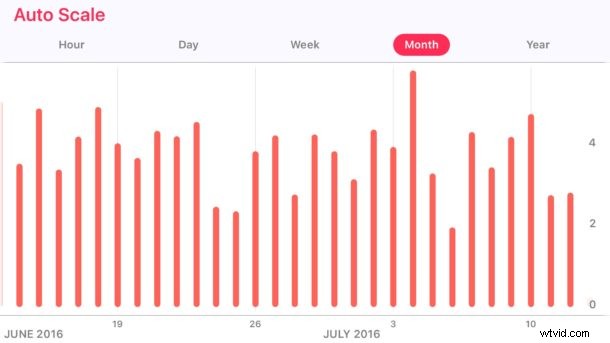
Esto se aplica por separado al Apple Watch, pero cualquier dato recopilado de Apple Watch se ingresará correctamente en la nueva medición de distancia. Para aquellos que tienen Apple Watch, tenga en cuenta que también puede seleccionar KM o MI en los entrenamientos de Apple Watch, que es otro truco útil para cualquier actividad, ya sea que se mueva ocasionalmente, corra, camina, ciclista o cualquier otra persona. simplemente buscando rastrear su distancia para que coincida con un objetivo en particular.
